
Inhoudsopgave:
- Auteur John Day [email protected].
- Public 2024-01-30 11:16.
- Laatst gewijzigd 2025-01-23 15:01.



Mogelijk hebt u in uw leven enkelgewichten gebruikt. Ze maken je benen sterker, verhogen je loopsnelheid en maken je zelfs actiever. U kunt echter nooit gegevens verzamelen van uw enkelgewichten. U kunt uw eigen doelen voor lichaamsbeweging niet stellen en u raakt niet gemotiveerd om meer te doen. Welnu, met behulp van een aantal hulpmiddelen kunt u uw eigen slimme gewichten maken! Dit project is heel eenvoudig en zal een positieve invloed hebben op uw levensstijl.
Benodigdheden
- 1x Arduino Uno
- 1x ADXL335 versnellingsmeter
- 1x HC-05 Bluetooth-module
- 7x jumperdraden
- 1x 9 Volt batterijclip
- 1x gelijkstroomstekker
- 1x 9 volt batterij
- 1x enkelgewicht
Stap 1: De verbindingen tot stand brengen
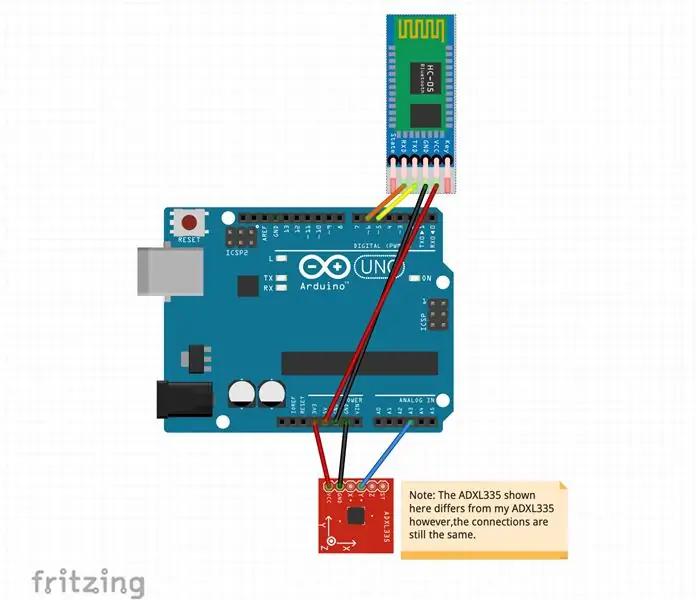
Verbind de HC-05 Bluetooth-module en de ADXL335-versnellingsmeter met uw Arduino met behulp van enkele jumperdraden. Soldeer de batterijclip aan de gelijkstroomstekker en voeg daartussen een schakelaar toe. De algemene aansluitingen zijn:
- ADXL335 Y-OUT-pin naar Arduino A3-pin
- ADXL335 VCC-pin naar Arduino 3.3V-pin
- ADXL335 GND-pin naar Arduino GND-pin
- HC-05 TXD-pin naar Arduino D5-pin
- HC-05 RXD-pin naar Arduino D6-pin
- HC-05 VCC-pin naar Arduino 5V-pin
- HC-05 GND-pin naar Arduino GND-pin
Stap 2: De code uploaden
De code voor de Arduino is vrij eenvoudig en gebruikt een verscheidenheid aan formules. Elke keer dat u uw been optilt, voegt de ADXL335 een stap toe. Vervolgens berekent het programma uw vitale functies uit uw stappen, samen met uw lengte en gewicht. Ten slotte stuurt de Arduino de gegevens via Bluetooth naar je telefoon. Hier is de code:
#erbij betrekken
SoftwareSeriële Bluetooth (5, 6); // (TXD, RXD) van HC-05 char BT_input; int hoogte=135; // voer je lengte (in cm) int weight=35 in; // voer uw gewicht (kg) float cals1 in; float cals2; int stappen=0; float cals3; vlotter afstand; zwevende pas; float cals0; void setup() { Bluetooth.begin (9600); // Begint communicatie met HC-05 Serial.begin (9600); // Begint communicatie met Serial Monitor pinMode (A3, INPUT); // Definieert ADXL335 Y-OUT pin} void loop () {int raw_result = analogRead (A3); // Leest gegevens van ADXL335 int mapped_result = map (raw_result, 0, 1023, 0, 255); // Brengt de ontvangen gegevens in kaart als (mapped_result=60) {steps+=2; delay(500);} //Voegt 2 stappen toe omdat we de stappen van beide benen moeten tellen stride=height*0.43; afstand=pas*stappen; afstand=afstand/100000; // Formule om afstand te vinden in KM cals0=gewicht*0.57; cals1=stappen/afstand; cals2=cals0/cals1*10; cals3=(cals2/10)*stappen; //Formule om calorieën te vinden Serial.print(mapped_result); // Drukt de berekende gegevens af naar Serial Monitor Serial.print ("stappen: "); Serial.print(stappen); Serieel.print(" "); Serial.print(afstand); Serieel.print(" "); Serieel.print(" "); Serieel.println(cals3); if (Bluetooth.available()) {BT_input=Bluetooth.read(); if (BT_input=='1') {Bluetooth.print("Calorieën: ");// Stuurt de gegevens naar Arduino via Bluetooth Bluetooth.print(cals3); Bluetooth.print ("cals Stappen: "); Bluetooth.print(stappen); Bluetooth.print ("stappen Afstand: "); Bluetooth.afdrukken (afstand); Bluetooth.print(" km");} } }
Stap 3: De app maken
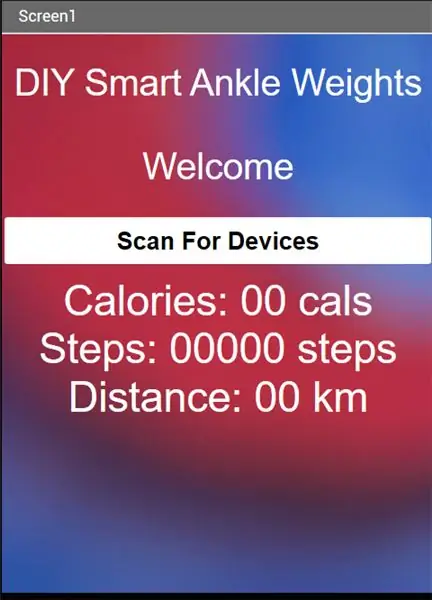
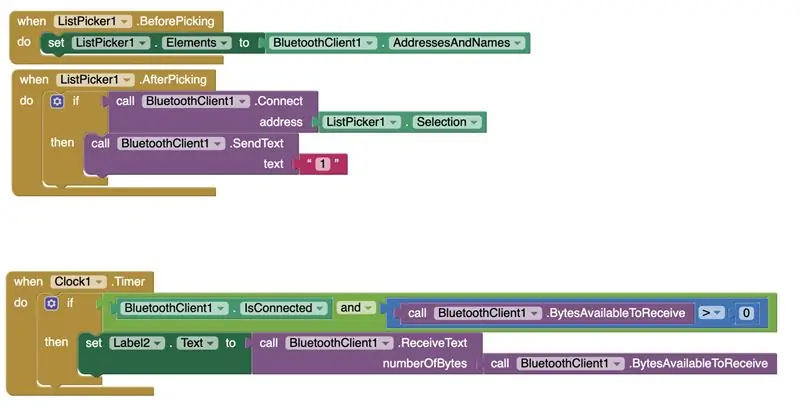
De app ontvangt de gegevens van de HC-05-chip via bluetooth naar de Smartphone. Je kiest met de listpicker naar welk Bluetooth-apparaat je je gegevens wilt sturen. Dan ontvangt uw app de gegevens van uw HC-05. De blokken voor de app zijn hierboven weergegeven. (App gemaakt met MIT App Inventor 2)
Stap 4: De verbindingen opnemen



De laatste stap is het vastplakken van alle verbindingen. Je kunt het doen zoals ik heb gedaan, of je eigen creativiteit gebruiken. Plaats de versnellingsmeter echter zoals ik in de afbeelding heb gedaan.
Stap 5: Geniet
Gebruik deze gadget tijdens wandelingen, joggen, trainingssessies, enz. U kunt gegevens van deze gadget verzamelen en gebruiken om nieuwe doelen te stellen.
Ik hoop dat je deze instructable leuk vond en dat je mijn gadget zult gebruiken voor een gezondere levensstijl.
Aanbevolen:
Slimme riem: 18 stappen

Slimme riem: het dragen van een gadget is een hele uitdaging. Eerlijk gezegd kreeg ik bij dit project hulp van mijn moeder om de hoes voor mij te naaien omdat ik niet alleen kan naaien. Wees voorzichtig bij het naaien met een naaimachine. Als je nooit ervaring hebt met naaien met een naaimachine, is het ook
Slimme bril: 4 stappen

Smart Glasses: Hallo allemaal vandaag ga ik je laten zien hoe je Smart Glasses thuis kunt maken! Een van de grootste dingen van slimme brillen is hoe nuttig het is om zoiets te hebben in de huidige wereld van technologie en dat er niet slechts één versie is
Slimme bureaulamp - Slimme verlichting met Arduino - Neopixels-werkruimte: 10 stappen (met afbeeldingen)

Slimme bureaulamp | Slimme verlichting met Arduino | Neopixels-werkruimte: tegenwoordig brengen we veel tijd thuis door, studeren en werken virtueel, dus waarom zouden we onze werkruimte niet groter maken met een aangepast en slim verlichtingssysteem op Arduino en Ws2812b-leds. Hier laat ik u zien hoe u uw Smart LED bureaulamp die
DIY slimme deurbel: code, installatie en HA-integratie: 7 stappen (met afbeeldingen)

DIY Smart Doorbell: Code, Setup en HA Integration: In dit project laat ik je zien hoe je je normale deurbel kunt transformeren in een slimme deurbel zonder de huidige functionaliteiten te veranderen of draden door te knippen. Ik gebruik een ESP8266-bord genaamd Wemos D1 mini. Nieuw bij ESP8266? Bekijk mijn introductie
DIY slimme weegschaal met wekker (met wifi, ESP8266, Arduino IDE en Adafruit.io): 10 stappen (met afbeeldingen)

DIY Slimme Weegschaal Met Wekker (met Wi-Fi, ESP8266, Arduino IDE en Adafruit.io): In mijn vorige project ontwikkelde ik een slimme weegschaal met Wi-Fi. Het kan het gewicht van de gebruiker meten, het lokaal weergeven en naar de cloud sturen. U kunt hier meer informatie over krijgen op onderstaande link: https://www.instructables.com/id/Wi-Fi-Smart-Scale-wi
